图文说明win8系统ps提示内存不足的步骤介绍
时间:2021-06-30 05:54 编辑:admin
想必大家都遇到过win8系统ps提示内存不足的问题吧,大多数朋友还不知道怎么处理小编也算对电脑系统的部分问题了解的比较清楚,所以认为win8系统ps提示内存不足的问题还是比较容易处理的,最近有不少用户到本站咨询win8系统ps提示内存不足的问题该怎么处理。只需按照在ps界面中点击“编辑”,选择“首选项”,再点击“性能”,弹出内存调节界面。 在此,可以查看到内存的“可用内存”大小,“ps可用大小”、暂存盘选取。的顺序依次操作就可以了,小伙伴们一起来看看win8系统ps提示内存不足的具体操作流程吧!
ps提示内存不足怎么办
在ps界面中点击“编辑”,选择“首选项”,再点击“性能”,弹出内存调节界面。
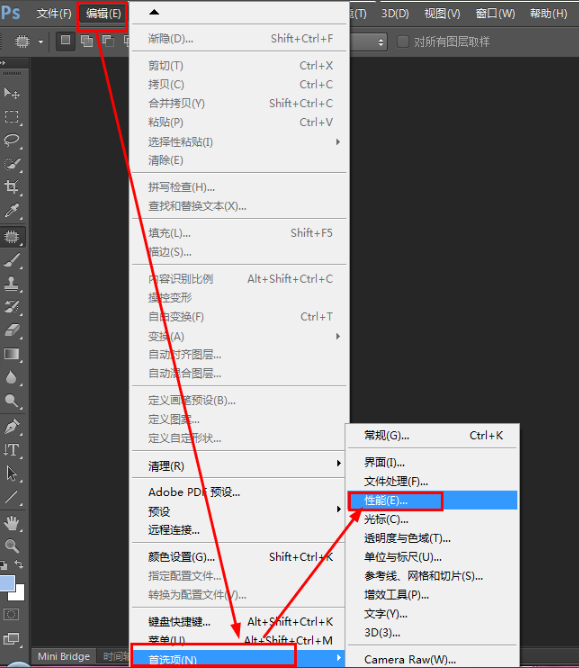
内存不足电脑图解-1
在此,可以查看到内存的“可用内存”大小,“ps可用大小”、暂存盘选取。
首先,我们将允许ps使用的内存大小调大一些。
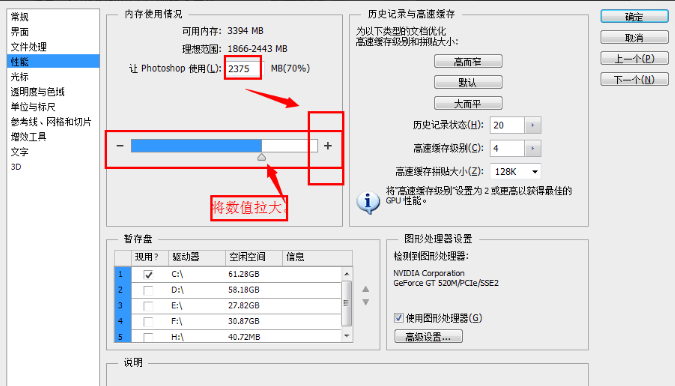
内存电脑图解-2
然后,设置暂存盘,将D、E、F勾选上(根据自己的盘符而定),然后将系统盘的勾去掉,当然,如果自己的系统盘足够大,也可以勾上。
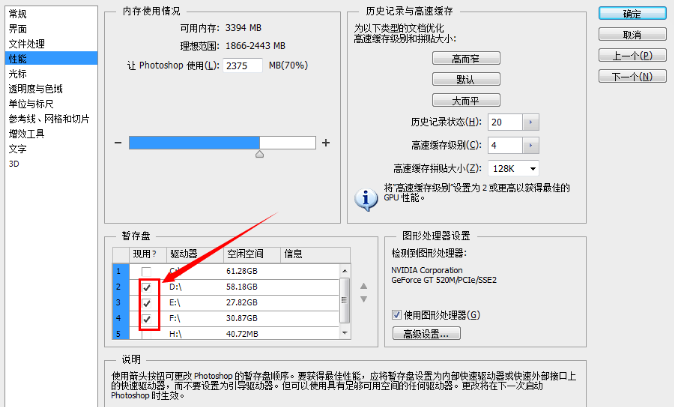
内存电脑图解-3
设置完成后,重启ps软件,设置便能生效。
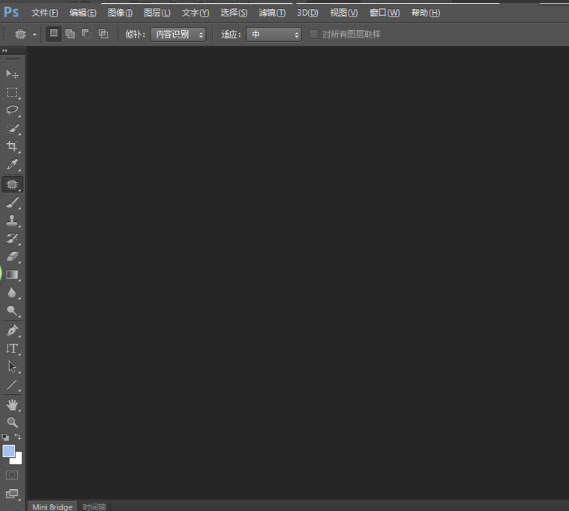
提示内存不足电脑图解-4
在使用ps的时候,难免会同时打开很多张图片,可是,图片打开越多,所占用的内存就越多,那么就可能使得运行缓慢,甚至导致内存不足。
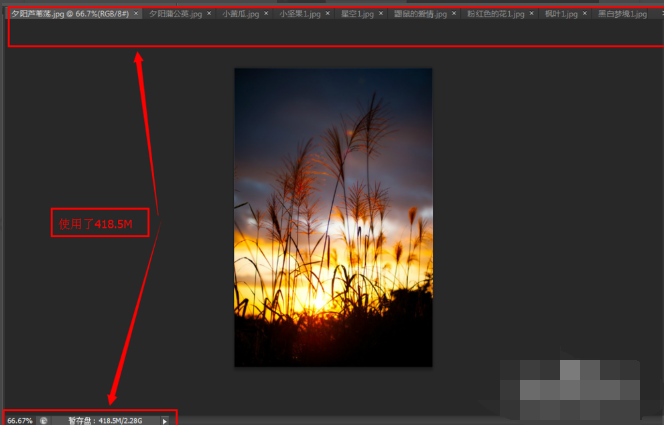
ps电脑图解-5
在保存图片的时候,遇到了这样的问题之后,可以讲设置要求降低一些进行保存。
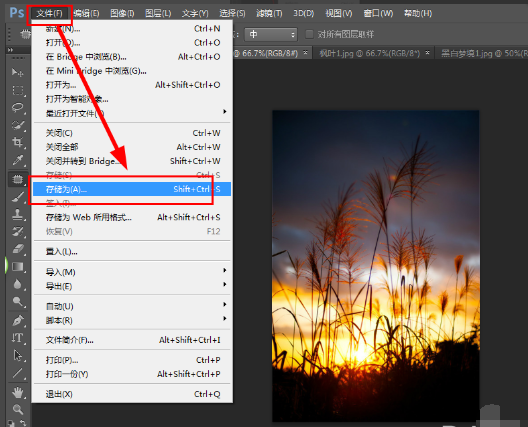
内存不足电脑图解-6
在保存设置中,我们可以选择“基线标准”,不使用“基线已优化”的选项,适当调整品质。
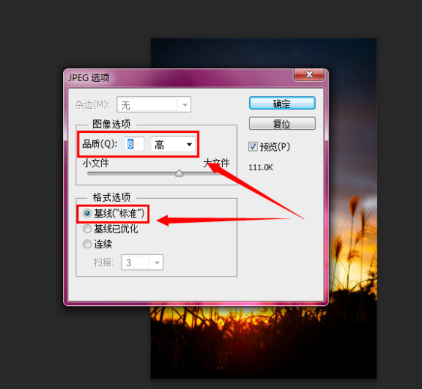
ps电脑图解-7
以上就是解决ps提示内存不足的操作方法了。
以上就是win8系统ps提示内存不足的解决方法的完整教程了,方法还是很简单的,如果还有不清楚的可以参考以上的教程,希望对大家有所帮助。


















共0条
以上留言仅代表用户个人观点,不代表本站立场
立即评论